CAD快捷键命令介绍与修改
CAD快捷键命令介绍与修改
在使用CAD的过程中大家可以发现许多快捷命令,快捷命令即为了提高使用者工作速度,使用一个或几个英文字母代替命令的操作。
1. 命名规律
(1)CAD中的快捷命令命名一般为该英文单词的前一到三个的字母,比如绘制直线快捷命令为L,对应着line。
(2)还有一类命名方式为ctrl+一个字母,或者是功能键F1-8。比如常见的新建、保存和打印命令为ctrl+n,ctrl+s,ctrl+p;F10为快捷打开或关闭极轴。
(3)有个别不符合规律的需要特殊记忆,比如X代表explode,即大家常说的打散或者炸图形。
2. 修改快捷命令
如果自己有平时顺手的或者习惯的快捷键该怎么修改原始的快捷键呢?下面就来介绍一下。
(1)在菜单栏上找到工具,点击下拉列表,在末端找到自定义,点击编辑命令别名。
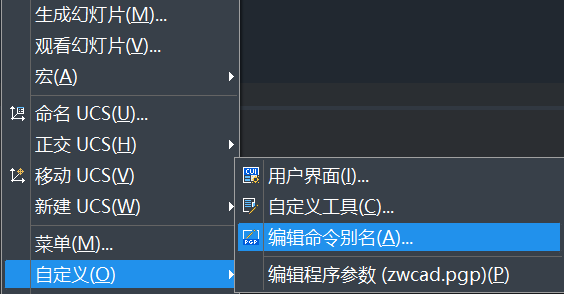
(2)点击后弹出命令别名编辑器,选择自己想要修改的命令别名然后点击编辑。
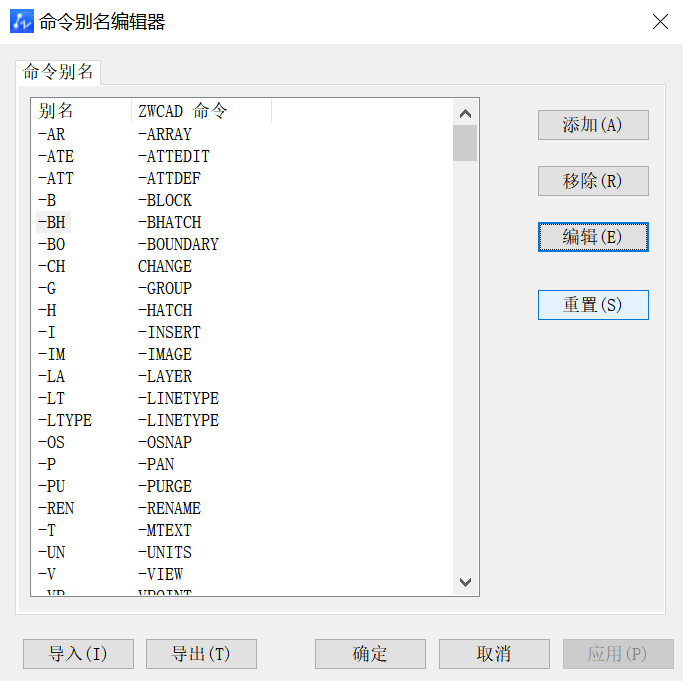
(3)这里以insert作为例子,原本为I,现在修改为IN,修改后便可点击确定。
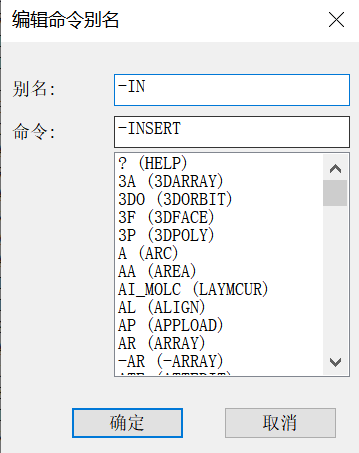
(4)全部修好后便回到初始页面,点击应用。
(5)更改后在命令行输入reinit,确定重新加载pgp文件即可使用更改后的快捷命令。
(6)如果想要在多台电脑使用一套更新的快捷命令,可以在编辑后的命令别名编辑器进行导出,然后导入到另外一台电脑,便可以快捷修改同步快捷命令。
推荐阅读:CAD正版软件
推荐阅读:CAD下载


























